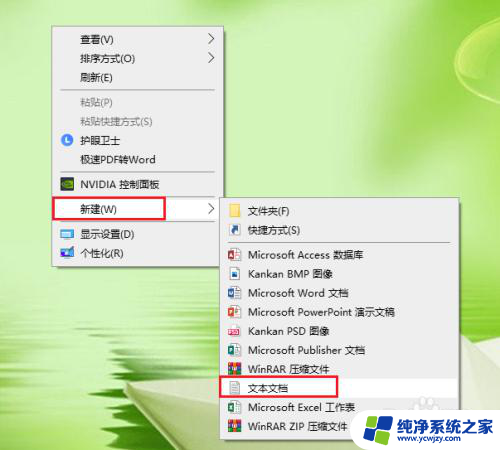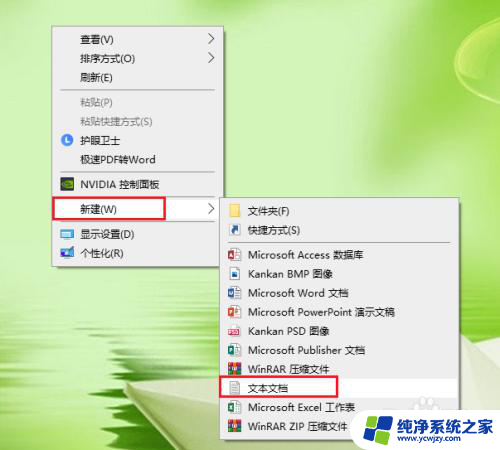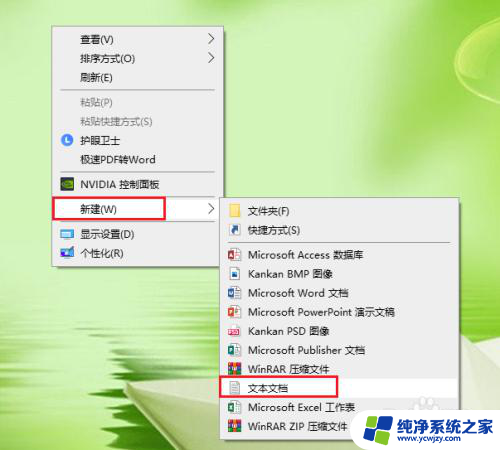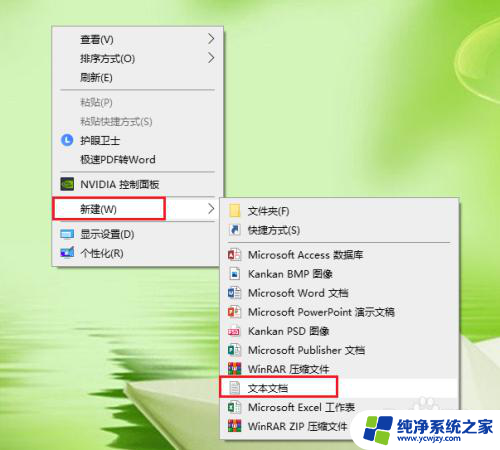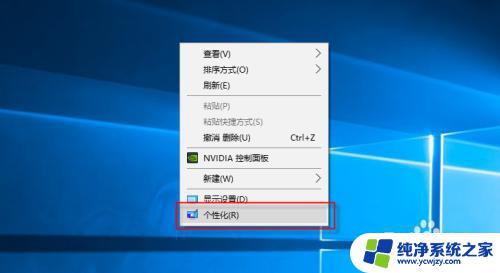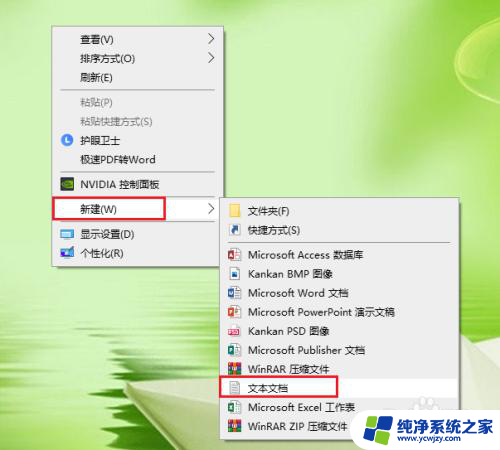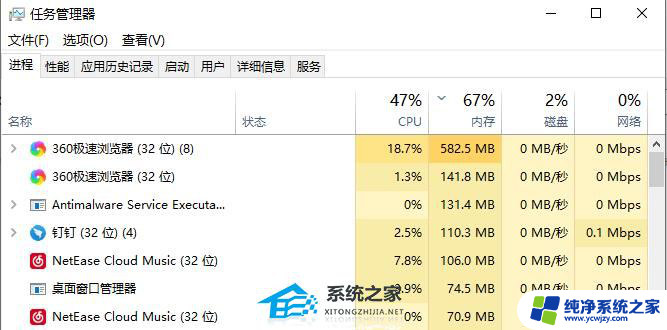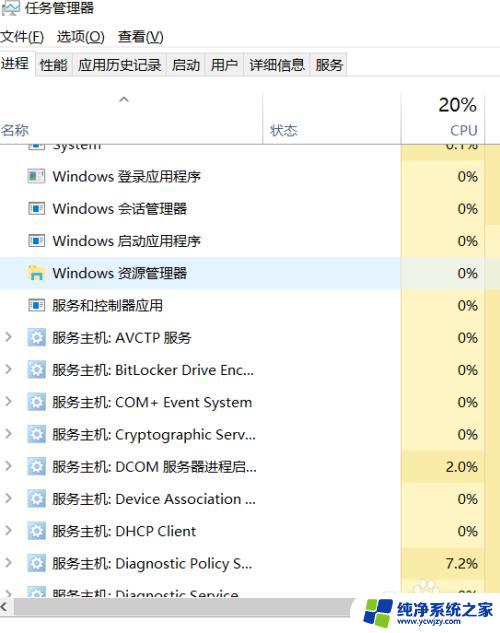为什么电脑上的软件图标都是白色的 电脑桌面软件图标变白如何修复
电脑上的软件图标为什么都是白色的?这是许多人在使用电脑时经常遇到的问题,无论是在桌面还是文件夹中,我们经常会发现软件的图标变成了单一的白色,失去了原有的特色和辨识度。这不仅会给我们的使用带来困扰,也让我们对电脑出现了什么问题感到困惑。为什么电脑上的软件图标都是白色的呢?而更重要的是,我们应该如何修复这个问题呢?在本文中我们将探讨这个问题并提供一些修复软件图标变白的方法。
操作方法:
1.●在桌面空白处点击鼠标右键;
●在弹出的菜单中,依次点击【新建】>>【文本文档】。
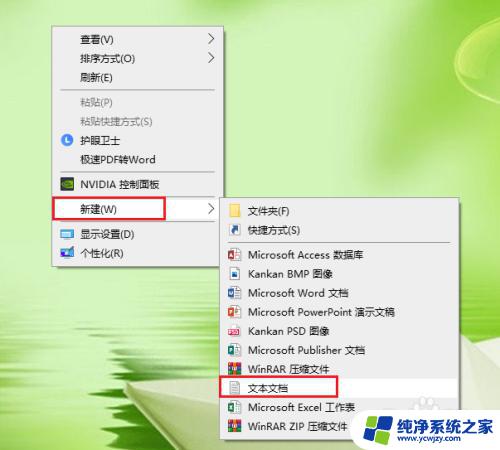
2.打开新建的文本文档。

3.将以下代码按顺序复制到新建的文本文档。
@echo off
taskkill /f /im explorer.exe
CD /d %userprofile%\AppData\Local
DEL IconCache.db /a
start explorer.exe
echo 执行完成
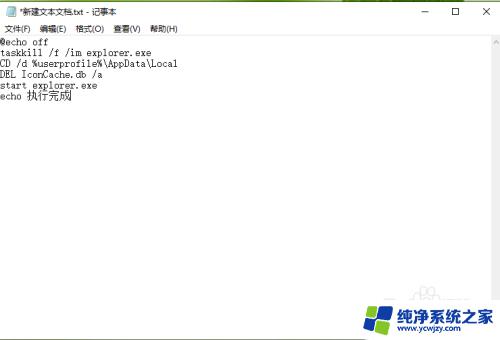
4.保存新建的文本文档:依次点击【文件】>>【另存为】。
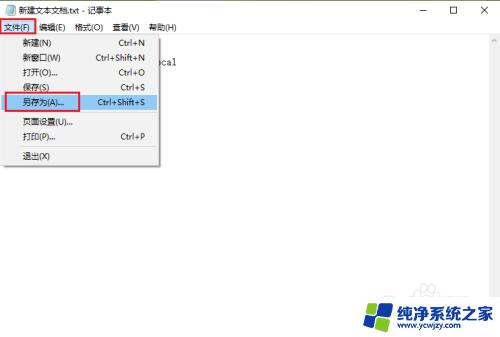
5.●将文件的后缀名改为 .bat,例如文件名”图标恢复.bat“;
●点击【保存】。

6.双击运行”图标恢复.bat“,桌面软件的图标就可以恢复正常了。
注意:如果一次没成功,请再运行一次。

7.结果展示。
注意:修复之后请立即重启电脑。

以上就是为什么电脑上的软件图标都是白色的全部内容,需要的用户可以按照小编的步骤进行操作,希望对大家有所帮助。